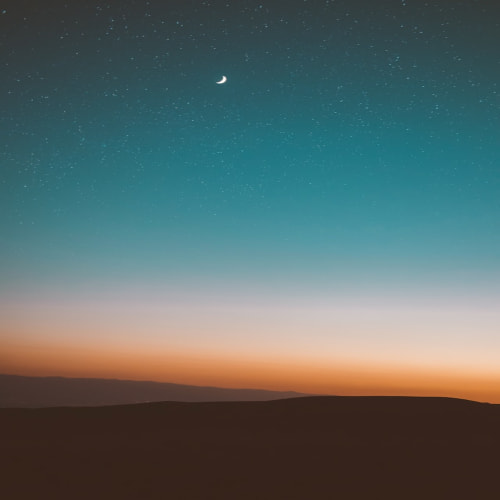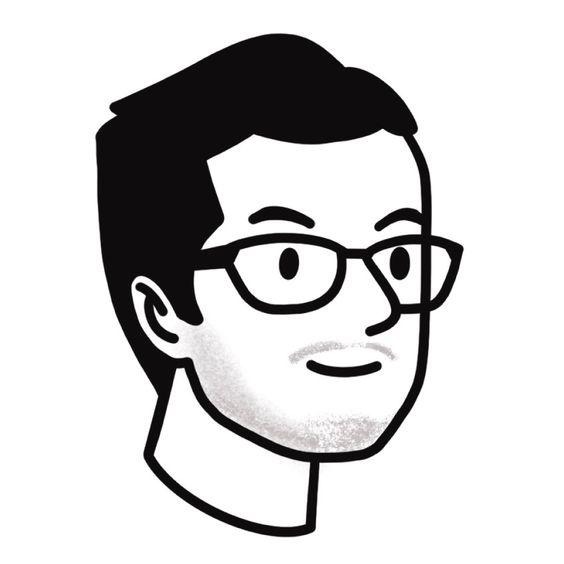웹서핑을 하다보면 스크롤을 내리면서까지 캡쳐해야할 때가 있습니다. 저는 평소에 윈도우에 기본설치되어있는 프로그램인 캡처도구를 사용하는데 이 프로그램은 마우스로 지정한 영역을 캡쳐하는 기능밖에 없습니다.네이버 캡쳐 프로그램은 웹 브라우저의 스크롤영역 전체를 캡쳐할 수 있도록 해줍니다.다만, 네이버 캡쳐 프로그램은 인터넷 익스플로러에서만 작동합니다.크롬에서 해보았는데, 되질 않았습니다.이제 설치를 해보도록 하겠습니다. 개인 사용 용도로는 무료로 제공되니 다운을 받아줍니다.다운을 모두 받았으면, 설치를 해줍니다. 처음 설치 프로그램을 실행하면 다음과 같이 나타납니다.동의함을 눌러줍니다. 왼쪽하단과 오른쪽하단에 체크박스를 해제하고 설치하기를 눌러줍니다. 한 3분정도의 긴 설치기간을 갖습니다.편하게 기다려줍니다...

제가 사용하고 있는 마인크래프트 1.5.2버전의 소닉쉐이더를 설치해보도록 하겠습니다.소닉쉐이더는 밋밋한 마인크래프트 그래픽을 쉐이더 기술을 적용하여 실사그래픽을 구현한 프로그램입니다.아래의 사진은 소닉쉐이더의 기술을 적용 후 사진입니다. -소닉쉐이더 적용 전- -소닉쉐이더 적용 후- 간단하게 봐도 확연한 그래픽차이가 발생한 것을 알수있습니다.여러분이라면 어떤 그래픽의 게임을 하고싶습니까?두말할 것도 없이 소닉쉐이더를 적용한 마인크래프트를 하고 싶으실 겁니다. **추가 : 마인크래프트를 실행하기 위해서는 기본적으로 자바가 설치되어 있어야 합니다. 자바 최신버전을 설치하면 마인크래프트는 잘 작동하는데, 모드가 작동하지 않는 오류가 발생합니다.따라서 현재 최신버전인 자바 8 을 삭제하고 자바 7 을 설치해야 ..
![Visual Studio 2010에서 UDK 설치하기[ 언리얼엔진 3]](http://i1.daumcdn.net/thumb/C120x120/?fname=https://t1.daumcdn.net/cfile/tistory/236A8850565D85132A)
안녕하세요!이번에는 언리얼 엔진을 Visual Studio 2010에서 구동시키는 방법을 알아볼까 합니다.언리얼 엔진에는 언리얼 스크립트라는게 있는데 이는 C++를 확장하여 만들었다고 하며, 다른 언어와 같이 코딩을 하는 영역입니다.이 언리얼 스크립트를 이용하여 언리얼 엔진을 디테일하게 다룰 수 있게 됩니다.이제 설치방법을 설명하겠습니다. 먼저 필요한 파일은 다음과 같습니다. Visual Studio 2010nFringe PluginUDK성능좋은 컴퓨터 먼저 성능좋은 컴퓨터와 Visual Studio 2010은 이미 있다고 가정하겠습니다. https://www.unrealengine.com/products/udk/ 먼저 이 사이트에 접속합니다. 그러면 위와 같이 나타나는데 오른쪽 중앙에 DOWNLOAD ..

안녕하세요? 저는 일년전에 사둔 데스크탑을 오랜만에 켜서 바탕화면이 나타날 때까지 기다렸는데, 처음 샀을때보다 속도가 현저히 느려진 것을 알게되었습니다.제가 컴퓨터 내부 청소를 안해서일까 생각했지만 그건 아닙니다.왜냐하면 몇 달전에 깨끗하게 청소를 마쳤기 때문입니다.그럼 왜 느릴까 고민하다가 갑자기 생각난게 하드디스크 단편화가 너무 심한게 아닐까 생각했습니다.단편화란, 우리가 인터넷으로 많은 데이터들을 설치하고 지우고를 반복하는데, 그 데이터들이 용량이 제각각 입니다.데이터1,데이터2,데이터3이 시간순서대로 설치됐는데, 데이터2가 삭제되면 데이터1과 데이터3 사이의 빈공간이 생깁니다.이 공간은 넓다고 말할수도 없어서 쓰이지 못합니다. 이런 과정이 반복되면 하드디스크에서 데이터를 읽어오는 속도가 많이 느려..

안녕하세요?이번에는 VIsual Studio 2010에 OpenGL을 설치해보도록 하겠습니다.OpenGL은 1992년 실리콘 그래픽스 사에서 만든 2차원 및 3차원 그래픽스 표준 API 규격입니다.OpenGL은 현재 다양한 분야에서 사용이 되고있습니다.이제 설치하는 방법을 알아보겠습니다. 먼저 제가 첨부파일에 올린 압축파일을 다운받아 압축을 풀어줍니다. 그러면 위와 같이 include 폴더, lib 폴더, 그리고 glut32.dll 이 있습니다.먼저 lib 폴더안에 있는 glut32.lib 파일을 복사한 후 다음 경로에 붙여넣기 해줍니다. C:\Program Files (x86)\Microsoft Visual Studio 10.0\VC\lib 그리고 include 폴더안에 있는 GL 폴더를 복사한 후 다..

OpenCV는 오픈소스 컴퓨터비전 라이브러리 입니다. 언어는 C언어를 사용하며 원래 인텔에서 개발했습니다.현재 리눅스, 윈도우, OSX에서 모두 사용할 수 있습니다.OpenCV는 주로 대량생산공장에서 불량 제품을 검사할 때 주로 사용됩니다. 실시간 이미지 프로세싱이기 때문에 컨베이어 벨트에서 빠르게 진행하는 물건들을 검사할 수 있습니다.이제 OpenCV를 설치하는 방법을 알아보도록 하겠습니다.먼저 Visual Studio 2010이 설치되어있다고 가정하겠습니다. http://opencv.org/downloads.html 먼저 위 사이트에 방문해 줍니다. 그러면 위 사진과 같이 Version 2.4.9 아래에 운영체제에 맞는 설치파일을 다운받을 수 있도록 제공하고 있습니다.저는 윈도우 사용자이기 때문에 O..